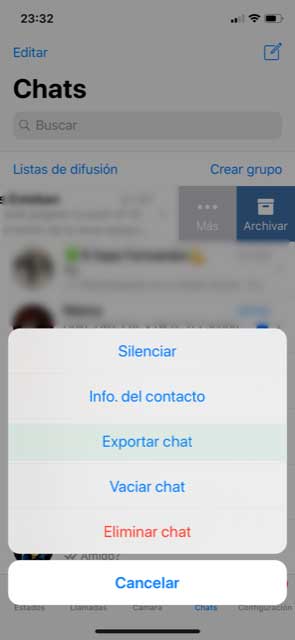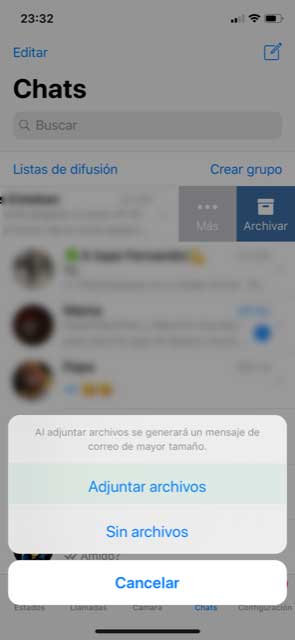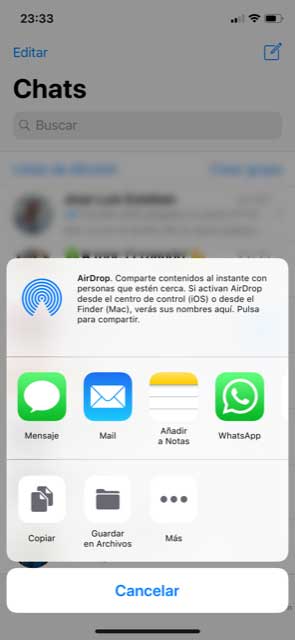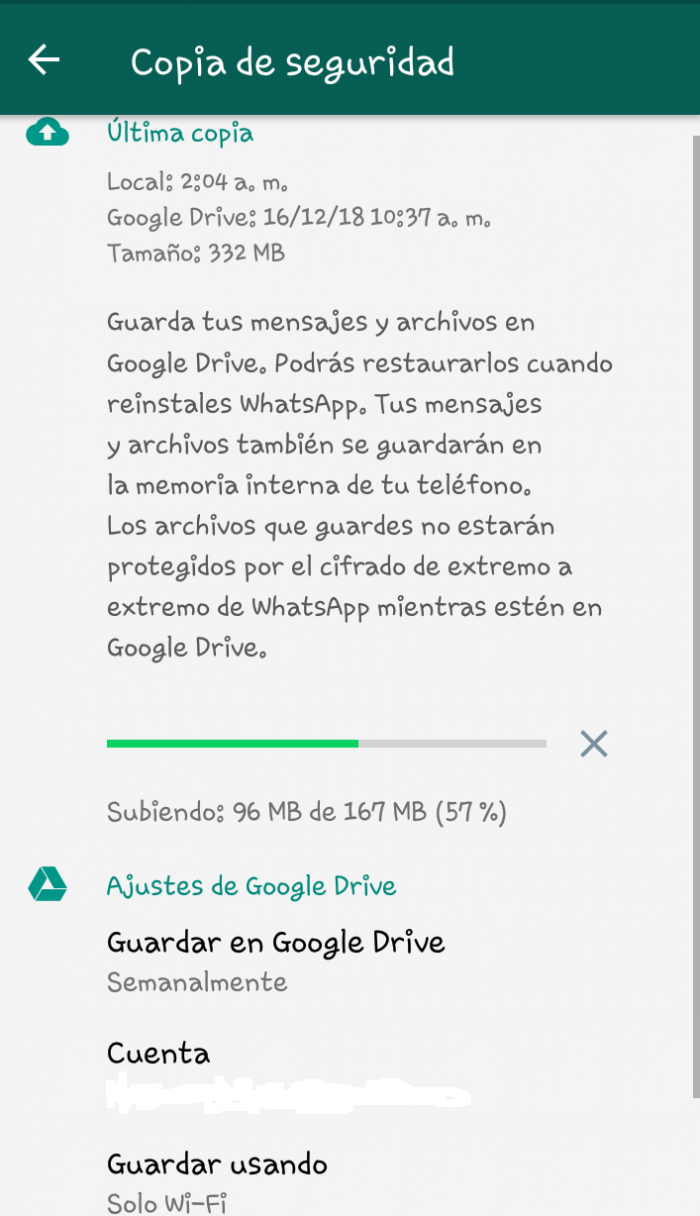Como primera opcion que te doy para poder hacer copia de seguridad WhatsApp en PC Windows 10 sigue estos pasos que son los que usan todos para poder hacerlo.
Cómo hacer copia de seguridad WhatsApp a Windows 10
- Abre la aplicación de WhatsApp logicamente.
- Entra en los chats y debes desplazar a la izquierda encima de un usuario o grupo de chat realizado que quieres hacer copia de seguridad.
- Pulsar ahora en "Más" y a continuación en “Exportar chat”.
- Se pregunta si quieres “Adjuntar los archivos”, selecciónalo si quieres que se haga copia del chat pero con las imagenes, videos etc.
- Ahora tienes que seleccionar la forma por la que quieres enviar esta copia de seguridad de chat de WhatsApp a tu ordenador. Tienes varias formas, la más tipica es el correo electronico, con el icono de Mail para enviartelo por correo. Pero si ves que ocupa mucho y no puedes a través de correo, te recomiendo que te descargues la app de OneDrive o GoogleDrive y en este momento que te sale para ver donde mandar el backup, seleccionas una app de esas y te cabrá sin problemas para luego acceder desde el PC.
- En este ejemplo seleccionamos la opción de correo electrónico y te estarás mandando a tu PC o Mac o donde sea la copia de seguridad del chat, será en un archivo zip que estará comprimido.
Ya lo tienes solucionado lo que querias, guardar copia de seguridad whatsapp en tu Windows 10.
Ahora te voy a explicar otras cosas. En este tutorial lo explica el como activar o parar copia a través de Android pero en iPhone es muy similar pero en haciendolo a iCloud, que puedes marcar como hacerlo, te dejo estos dos links.
Cómo parar o activar copia de seguridad WhatsApp Android o iPhone
- Lógicamente debes estar registrado y tener tu iCloud ID de Apple.
- Registrarte en iCloud.com.
- Dentro de iPhone entra en "Ajustes"
- "iCloud"
- Entras en servicios de sincronización y almacenamiento de Apple.
- Entra WhatsApp
- Ajustes
- Chats y llamadas
- Copia de Chats
- Realizar copia de seguridad ahora